메모장 + +는 가장 강력한 중 하나입니다기본 Windows 메모장에서 사용 가능한 대안 기본 메모장보다 우수한 주된 이유는 고급 작업을 수행하는 데 사용할 수있는 수많은 플러그인 때문입니다. 각 플러그인은 서로 다른 작업을 수행하도록 설계되었으며 사용자가 메모장 ++을 더 간단하게 사용하도록 고안되었습니다. 여기 AddictiveTips에서는 Notepad ++ 사용법을 향상시키고 Notepad ++의 스톡 옵션을 사용하여 수행 할 수없는 확장 된 작업을 수행 할 수있는 새롭고 유용한 플러그인을 계속 찾습니다. 오늘, 우리는 당신을 위해 그런 플러그인을 가지고 있습니다. 커스터마이즈 툴바. 다소 간단하지만 유용한 플러그인입니다.사용자가 툴바를 완전히 사용자 정의 할 수있는 메모장 ++ 자주 사용하는 메모장 ++ 옵션을 도구 모음에 넣어 메뉴와 대화 상자를 열지 않고도 빠르게 액세스 할 수 있습니다. 툴바에서 자주 사용하는 버튼을 사용하면 시간이 절약되고 사용자 효율성이 향상되며이 응용 프로그램을 사용하면 툴바에서 자주 사용하는 메뉴에 대한 추가 버튼을 추가 및 삭제할 수 있습니다.
응용 프로그램을 열고 탐색 할 때메뉴와 하위 메뉴가 많으면 필요한 옵션 위치를 잊어 버리기 쉽습니다. 당신이 찾고있는 옵션을 찾기 위해 많은 옵션을 통해 이동해야합니다. 사용 가능한 모든 메뉴를 거치지 않고 자주 액세스하고 가장 많이 사용하는 모든 옵션을 한 곳에 보관할 수있는 도구 모음이 있으면 많은 시간을 절약 할 수 있습니다. 이 플러그인 인 Customize Toolbar는 정확히 그렇게합니다. 자주 사용하는 옵션과 자주 사용하는 옵션이 모두 포함 된 사용자 지정 도구 모음을 만들 수 있습니다. 이러한 방식으로 메모장 ++의 기본 인터페이스에서 항상 사용할 수 있으며 클릭 한 번으로 가능합니다.
툴바 사용자 정의를 설치하려면 플러그인 관리자 ...에서 플러그인 —> 플러그인 관리자 —> 플러그인 관리자 표시. 아래의 유효한 탭에서 선택 툴바 사용자 정의 클릭 설치.

설치가 완료되면 플러그인—> 툴바 사용자 정의—> 커스터마이즈 열다 툴바 사용자 정의 대화 상자.
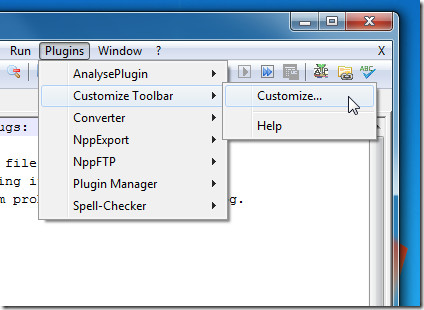
그만큼 툴바 사용자 정의 대화 상자를 사용하면 사용 가능한 옵션 목록에서 현재 도구 모음 단추를 추가 및 제거 할 수 있습니다. 왼쪽의 목록에서 원하는 버튼을 선택하고 더하다.
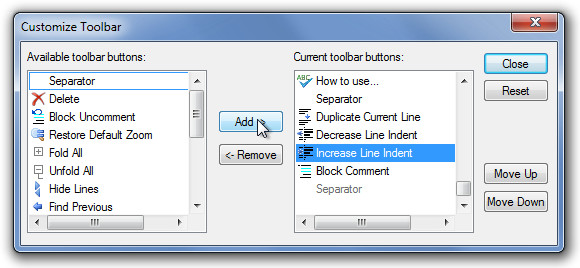
딸깍 하는 소리 닫기 선택한 버튼이 툴바에 나타납니다.
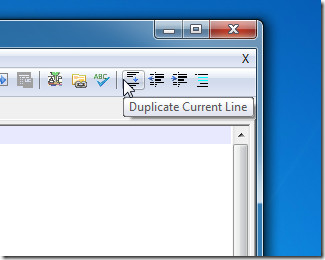
Customize Toolbar는 모든 버전의 Notepad ++에서 작동하는 오픈 소스 플러그인입니다. 메모장 ++ 5.9.5에서 테스트를 수행했습니다.
툴바 사용자 정의 다운로드













코멘트